No products in the cart.
آموزش 3Ds Max : مدل سازی شهاب سنگ با AfterBurn

آموزش 3Ds Max : مدل سازی شهاب سنگ با AfterBurn
توی این آموزش، مدل سازی شهاب سنگ رو با 3Ds Max با هم می بینیم. برای اینکه ظاهری در حال صوختن بهش بدیم از AfterBurn هم استفاده می کنیم. بیاین شروع کنیم!
با ” آموزش 3Ds Max : مدل سازی شهاب سنگ با AfterBurn ” با ما همراه باشید…
- سطح سختی: مبتدی
- مدت آموزش: 20 تا 30 دقیقه
- نرم افزار استفاده شده: 3Ds Max
تنظیم Particle Flow
گام اول
تری دی مکس رو باز می کنیم. میریم سراغ Particle Systems و با کلیک و درگ، آیکن PF Source رو توی نمای Perspective ایجاد می کنیم.
.jpg)
گام دوم
با استفاده از ابزار Rotate، آین PF Source رو 90 درجه می چرخونیم. یا اینکه عدد 90 رو توی فیلد Y وارد می کنیم.
.jpg)
گام سوم
بعد از انتخاب آیکن PF Source، روی دکمه Modify Panel کلیک می کنیم تا پارامترهای اون باز بشه. Length و Width رو روی 0 قرار میدیم و Viewport رو روی 100 درصد تنظیم می کنیم.
.jpg)
گام چهارم
روی آیکن Particle View کلیک می کنیم. یا اینکه دکمه 6 روی کیبورد رو فشار میدیم تا پنجره Particle View باز بشه.
.jpg)
گام پنجم
روی Birth Operator کلیک می کنیم و Emit Start رو روی -100 و Emit Stop رو روی 100 قرار میدیم. عدد 500 رو هم به Amount اختصاص میدیم.
.jpg)
گام ششم
میریم سراغ Speed Operator. عدد 6.0 رو برای Divergence در نظر می گیریم. به این ترتیب، ذرات یک مقدار پراکنده میشن.
.jpg)
تنظیم AfterBurn
گام اول
زمان اون رسیده که از AfterBurn استفاده کنیم. دکمه 8 روی کیبورد رو فشار میدیم تا پنجره Environment and Effects باز بشه. داخل پنل Atmosphere، روی دکمه Add کلیک می کنیم. به این ترتیب، پنجره Add Atmospheric Effect باز بشه. AfterBurn رو انتخاب می کنیم و روی Ok کلیک می کنیم.
.jpg)
گام دوم
همون طور که می بینین، AfterBurn و FusionWorks Renderer به لیست اضافه میشن.
.jpg)
گام سوم
حالا یک نور استاندارد Target Spot به صحنه اضافه می کنیم. برای این کار، وارد مسیر Create > Lights > Standard Lights > Target Spotlight میشیم.
.jpg)
گام چهارم
امکان Shadow رو فعال می کنیم و AB Shadow Map رو از منو انتخاب می کنیم.
.jpg)
گام پنجم
حالا روی AfterBurn که توی پنجره Environment and Effects قرار داره کلیک می کنیم تا AfterBurn Manager باز بشه.
.jpg)
گام ششم
اول از همه روی آیکن Pick Particles/ Daemons کلیک می کنیم و بعد هم آیکن PF Source رو انتخاب می کنیم. به این ترتیب، PF Source به لیست اضافه میشه. برای اینکه شکل واقعی ذرات AfterBurn رو ببینیم، روی آیکن Show in Viewport کلیک می کنیم.
.jpg)
گام هفتم
روی آیکن Pick Lights کلیک می کنیم و دکمه H رو فشار میدیم تا پنجره Pick Object باز بشه. Spot Light یعنی Spot001 رو انتخاب می کنیم و دکمه Pick رو می زنیم. Source Lights هم به لیست اضافه میشه.
.jpg)
گام هشتم
میریم سراغ پارامترهای Particle Shape و Sphere Radius رو روی 10.0 و Var% رو روی 10.0 قرار میدیم. بعد هم روی آیکن AFC کلیک می کنیم و Hi Value رو روی 40.0 تنظیم می کنیم.
.jpg)
گام نهم
روی آیکن Color 1 از بخش Colors کلیک می کنیم و رنگ خاکستری روشن تا تیره رو از چپ به راست براش در نظر می گیریم.
.jpg)
گام دهم
روی Ambient Color کلیک راست می کنیم و Key Mode رو می زنیم.
.jpg)
مقادیر Key Color رو می تونیم به صورت زیر تغییر بدیم.
.jpg)
گام یازدهم
میریم سراغ پارامترهای Rendering و امکان های Self Shadows, Shadow Cast, Shadow Recieve رو فعال می کنیم.
.jpg)
گام دوازدهم
حالا از صحنه خروجی می گیریم تا ببینیم چطور شده. هنوز هم باید جزئیاتی رو بهش اضافه کنیم.
.jpg)
گام سیزدهم
وارد مسیر Helpers > AfterBurn Daemons > Explode میشیم و آیکن Explode رو رسم می کنیم.
.jpg)
گام چهاردهم
روی آیکن Pick Particles/ Daemons کلیک می کنیم و Explode Daemon رو بر می داریم.
.jpg)
گام پانزدهم
رنگ Explode رو طوری تغییر میدیم که با تصویر زیر هماهنگ بشه.
.jpg)
گام شانزدهم
برای اینکه تفاوت رو مشاهده کنیم از صحنه خروجی می گیریم.
.jpg)
گام هفدهم
مقدار Multiplier رو افزایش میدیم و باز هم خروجی می گیریم.
.jpg)
نتیجه
هیچ روش یا مقدار دقیقی برای رسیدن به نتیجه دلخواه وجود نداره. فقط باید پارامترها و مقادیر مختلف رو تغییر بدین تا به نتیجه مطلوب برسین. بنابراین مقادیر مختلفی رو برای Multiplier, Level, Scale, Amount امتحان کنین.
نتیجه کار رو در زیر می بینین.
.jpg)
امیدواریم ” آموزش 3Ds Max : مدل سازی شهاب سنگ با AfterBurn ” برای شما مفید بوده باشد…
توصیه می کنم دوره های جامع فارسی مرتبط با این موضوع آریاگستر رو مشاهده کنید:
– صفر تا صد آموزش انیمیشن سازی در 3Ds Max
– صفر تا صد رندرینگ و نورپردازی تری دی مکس برای معماری خارجی – پک 1
– صفر تا صد رندرینگ و نورپردازی تری دی مکس برای معماری خارجی – پک 2
– صفر تا صد رندرینگ و نورپردازی تری دی مکس برای معماری داخلی – پک 1
– صفر تا صد رندرینگ و نورپردازی تری دی مکس برای معماری داخلی – پک 2
توجه : مطالب و مقالات وبسایت آریاگستر تماما توسط تیم تالیف و ترجمه سایت و با زحمت فراوان فراهم شده است . لذا تنها با ذکر منبع آریا گستر و لینک به همین صفحه انتشار این مطالب بلامانع است !
دوره های آموزشی مرتبط
590,000 تومان
590,000 تومان
590,000 تومان
590,000 تومان
590,000 تومان









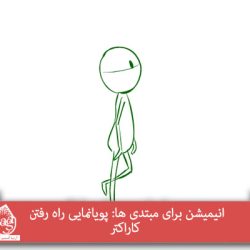











































































قوانین ارسال دیدگاه در سایت